win11系统如何隐藏菜单栏 win11系统隐藏菜单栏操作方法
来源:www.laobaicai.net 发布时间:2022-01-08 13:15
微软系统当中的菜单栏都会默认放一个快速搜索的图标,快速搜索一直是windows系统中的一个重要功能,不过也有用户觉得快速搜索占用任务栏很大的空间,所以想要将其隐藏,那么win11系统如何隐藏菜单栏呢?今天老白菜u盘启动盘为大家分享win11系统隐藏菜单栏的操作方法。
windows11怎么隐藏菜单栏:
1、看到在win11任务栏中,虽然自动将快速搜索变成了图标,但是还是很影响体验。如图所示:
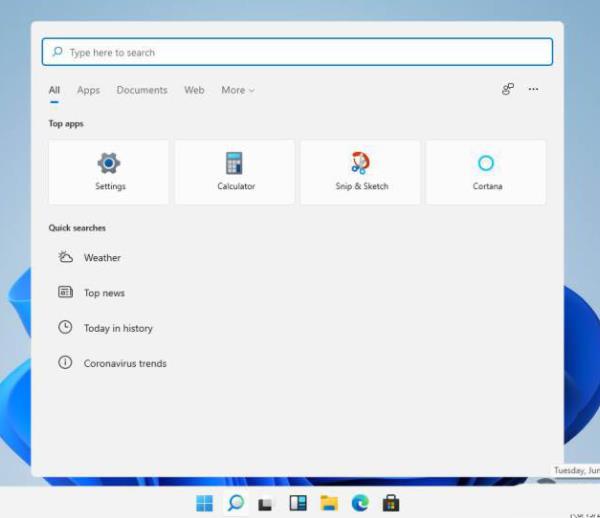
2、右键点击任务栏空白处,然后选择“搜索”。如图所示:
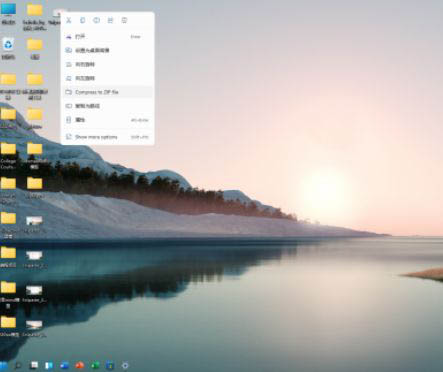
3、在搜索右边的菜单中选择“隐藏”就可以去除快速搜索。如图所示:
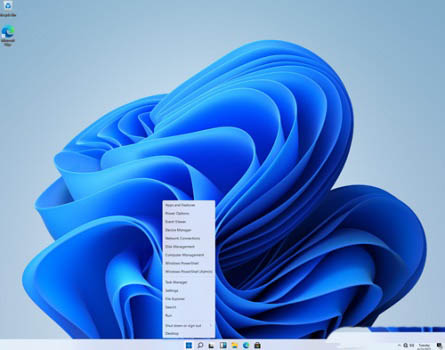
关于win11系统隐藏菜单栏的操作方法就为用户们详细介绍到这边了,如果用户们使用电脑的时候想要隐藏菜单栏,可以根据以上方法步骤进行操作哦,希望本篇教程对大家有所帮助,更多精彩教程请关注老白菜官方网站。
推荐阅读
"win10系统查看显卡配置操作教程分享"
- win10系统输入法不见了解决方法介绍 2022-08-08
- win10系统修改鼠标dpi值操作方法介绍 2022-08-06
- win10系统查看无线网络密码操作方法介绍 2022-08-05
- win10系统应用商店没有网络解决方法介绍 2022-08-04
win10系统设置声音双通道操作方法介绍
- win10系统设置动态锁操作方法介绍 2022-08-02
- win10系统设置日语输入法操作方法介绍 2022-08-01
- win10系统怎么设置还原点 2022-07-30
- win10系统怎么设置自动锁屏功能 2022-07-29
老白菜下载
更多-
 老白菜怎样一键制作u盘启动盘
老白菜怎样一键制作u盘启动盘软件大小:358 MB
-
 老白菜超级u盘启动制作工具UEFI版7.3下载
老白菜超级u盘启动制作工具UEFI版7.3下载软件大小:490 MB
-
 老白菜一键u盘装ghost XP系统详细图文教程
老白菜一键u盘装ghost XP系统详细图文教程软件大小:358 MB
-
 老白菜装机工具在线安装工具下载
老白菜装机工具在线安装工具下载软件大小:3.03 MB










